Windows 10でデフォルトのダウンロード場所を簡単に変更する方法
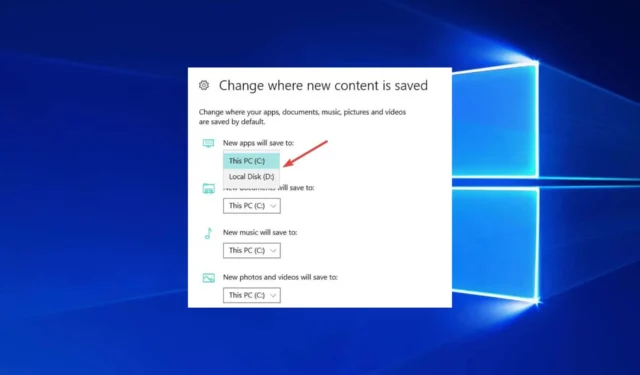
Windows 10 でダウンロード場所を変更する方法を知る必要があるため、このガイドを見つけたはずです。
以下のチュートリアルでは、Windows 10 PC のデフォルトのダウンロード場所をわずか 5 分で簡単に変更できることを学びます。
Windows 10 でデフォルトのダウンロード場所を変更するにはどうすればよいですか?
Windows 10 のデフォルトのダウンロード場所を変更するには、いくつかの方法を使用できます。ただし、次の 2 つが最も推奨される方法です。
- ファイルエクスプローラーのダウンロード設定の使用
- Windows 設定アプリの使用
ただし、何を選択しても、同じ結果が得られるはずです。
Windows 上のファイルのデフォルトのダウンロード場所はどこですか?
Windows 上のファイルのデフォルトのダウンロード場所はダウンロードフォルダーで、通常はユーザーのプロファイル フォルダーにあります。
フォルダーへのフル パスは通常、以下に示すパスです。[ユーザー名]はユーザー アカウントの名前です。
C:\Users[username]\Downloads
ただし、ユーザーまたはソフトウェアのインストールによって、ダウンロードフォルダーの場所が変更される場合があります。
したがって、これ以上時間を無駄にすることなく、チュートリアルを開始して、ダウンロードしたアイテム用の新しいディレクトリを作成しましょう。
Windows 10 でダウンロードの保存先を変更するにはどうすればよいですか?
1. ダウンロードのプロパティでダウンロード場所を変更します。
- Windows+を押してEファイル エクスプローラーを開きます。
- [ダウンロード]を右クリックします。
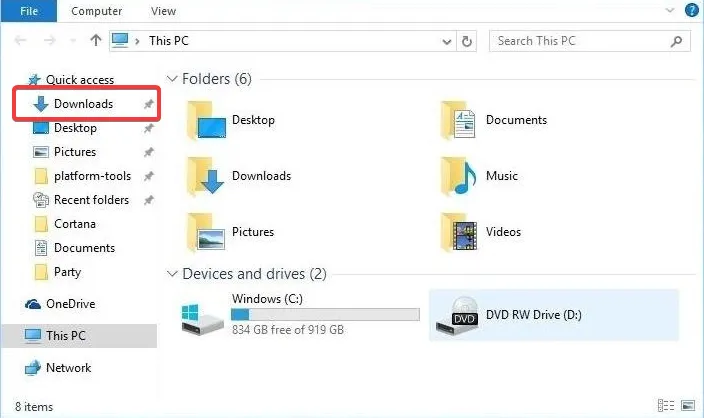
- 「プロパティ」をクリックします。
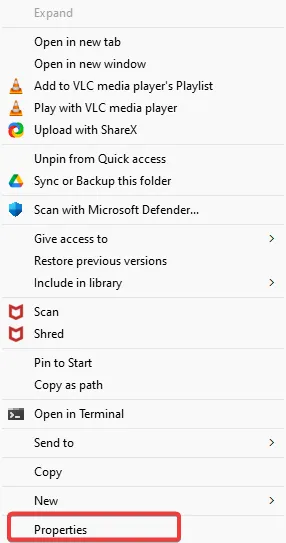
- そのウィンドウの上部にある [場所] タブを押します。これで、ダウンロード パスを編集できるようになります。したがって、「移動」をクリックして新しい場所を選択します。
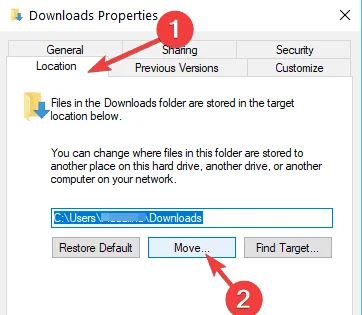
- アイテムをダウンロードするドライブとフォルダーを書き込みます。注: フォルダーが存在しない場合は、[適用]をクリックした後、ダウンロード フォルダーを作成するかどうかを尋ねられ、 [OK] をクリックします。
- 別のフォルダーの移動ウィンドウが表示されるので、「はい」をクリックする必要があります。
- [ダウンロード プロパティ] ウィンドウで[OK]ボタンをクリックする必要があります。
- ファイルをダウンロードするために選択した場所に移動し、Windows がそこにダウンロードフォルダーを作成したかどうかを確認します。
2. 設定からダウンロード場所を変更します
Windows 10 を選択した OS の場合は、[設定] ページの専用のストレージ セクションからダウンロード フォルダーの保存場所を変更することもできます。
1.Windowsキーボードのキーを押して、Windows の検索ボックスを開きます。
2. 設定を入力し、結果をクリックします。
2. 設定アプリで、「システム」をクリックします。
3. [ストレージ]を選択します。
4. ここで、 [新しいコンテンツの保存場所を変更する]オプションをクリックします。
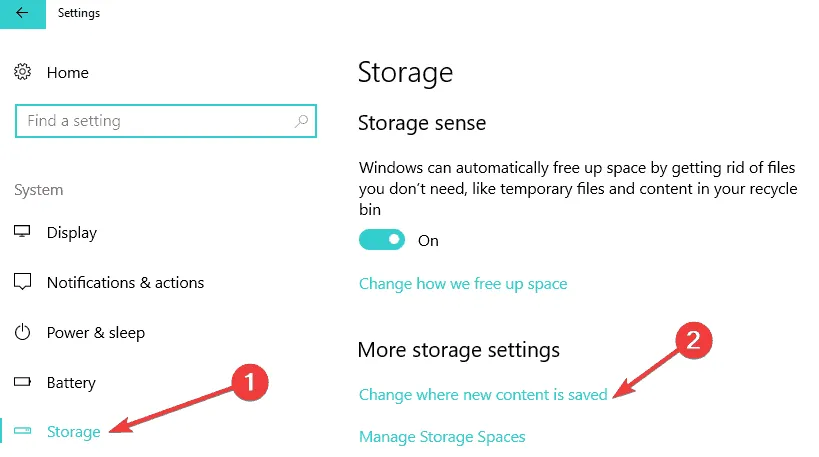
5. アイテム カテゴリごとに優先ダウンロード場所を設定します。
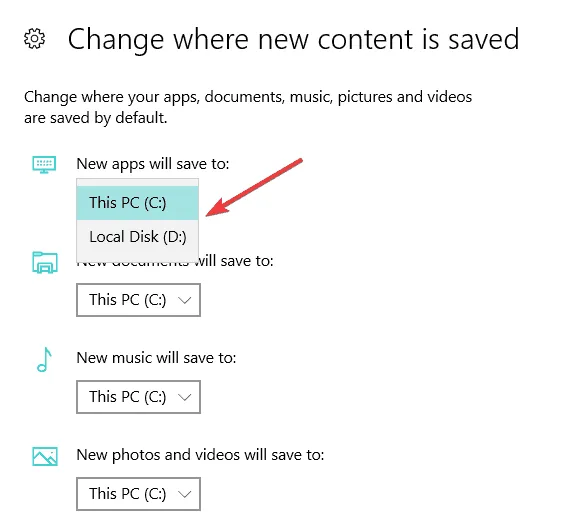
また、パーティションに十分な空きディスク領域がないことを示すメッセージが表示された場合に、ダウンロードが保存されるデフォルトのダウンロード場所フォルダーを変更することもできます。
ダウンロード場所を気にすることなく、Windows 10 でファイルやプログラムをダウンロードできるようになりました。この記事に関するご意見を以下のコメント欄で共有してください。
最後に、Windows 7 または Windows 10 コンピューターをさらにサポートするために私たちができることについて、ご遠慮なくご提案を列挙してください。



コメントを残す